|
MT4の操作方法図解説明 |
MT4の操作方法は非常に簡単です。
それと言うのも、
XMTradingのようなFXの運営会社としては、
より多くの人に、どんどんトレードをして欲しいわけですから、
そんな難しいシステムを採用するはずはないですから。
従って、操作方法はわかってしまえば非常に簡単で単純ですが、
初めてMT4の操作をする方はもちろん、
それどころか初めてFXのトレードをする方にとっては、
図解を使って説明をしたほうがわかりやすいと思いますので、
以下で図解を交えてMT4の操作方法をご説明します。
まず以下の画像のようにMT4を起動して下さい。

尚、上の画像のようにMT4を起動させるには、
あなたのパソコン(またはVPS)でデスクトップにある
以下のショートカットアイコンをダブルクリックして下さい。
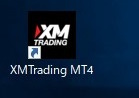
そうするとMT4を起動できます。
ただし、超シンプルFXのノウハウではドル円相場(USDJPY)を扱いますから、
ドル円(USDJPY)のチャートを表示する必要があります。
そして、実際にトレードをしますから、取引が表示される必要もあります。

上の画像で言うと①の赤枠部分をクリックすれば取引が見られます。
(上の画像では取引の部分にぼかしが入っていますが)
また、上の画像で言うと②の赤枠部分をクリックすれば、
チャートはドル円(USDJPY)になります。

ドル円(USDJPY)のチャートになったら、
上の画像で言うと上のほうの赤枠部分の「M5」という部分をクリックして下さい。
上の画像では左上のほうで赤色部分に「01」という数字がある所の上です。
そうすると上の画像のようにドル円(USDJPY)のチャートの5分足チャートになります。
これでトレードの準備が出来ました。
上記で例としてお見せした画像では、
EURUSD用のEA(自動売買ツール)を稼働させていますので、
他の取引が表示されていました。
このようにEAを使っている口座で超シンプルFXのノウハウを実践することも可能です。
|
エントリーの操作方法 |
エントリー(売り注文か買い注文)をしようと思ったら、
一番上のメニューの下にある「新規注文」という文字をクリックします。

上の画像で言うと上のほうの赤枠で囲まれた部分です。
先ほどの「M5」の左上になります。
この「新規注文」という部分をクリックしてエントリーをしていきます。
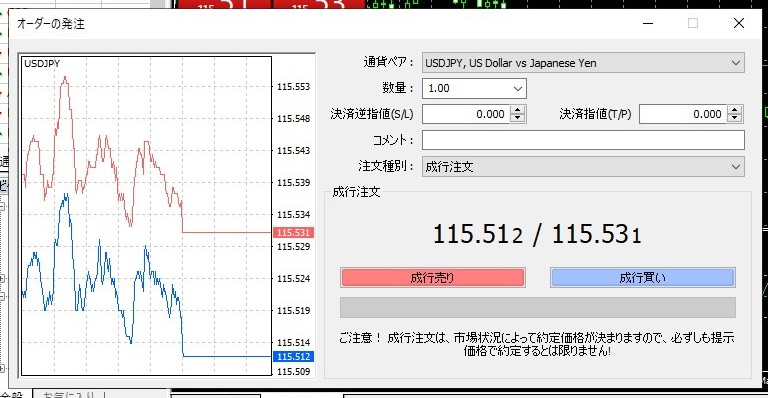
「新規注文」という部分をクリックすると上の画像のような小さなウインドウが開きます。
このウインドウで下のほうにある
「成行売り」というピンク色のボタンをクリックすると売り注文が出来ます。
「成行買い」という水色のボタンをクリックすると買い注文が出来ます。
たったのこれだけです。
超シンプルFXのノウハウではエントリーは成行で行いますから、
これだけでエントリーは完了します。
もちろん、MT4は指値注文と言って、
いくらになったら買い(あるいは売り)というように、
あらかじめ買ったり売ったりする金額を指定してエントリーをすることも可能ですが、
超シンプルFXのノウハウを実践するだけでしたら成行だけで十分です。
|
指値の操作方法 |
成行で売りか買いのエントリーが出来たら、
今度は1銭分儲かるように指値をしておく必要があります。
指値(さしね)の方法をご説明します。

まず、上の画像のようにエントリー(新規注文)をした部分を右クリックして、
開いたメニューの中から「注文変更または取消」をクリックします。
上の画像では一番下の青色になっている部分がエントリーをした部分です。
クリック(または右クリック)をすると上の画像のように青色になります。
上の画像では114.897(114円89.7銭)での買い(buy)エントリーでした。
この時、EAを動かしている口座で実践する場合は、
他の注文と間違えないように注意をして下さい。
上の画像では通貨ペアがusdjpyとなっているものを選んでいますね。
この時に使っているEAはEURUSD用だったため、
通貨ペアがeurusdとなっているものはEAがトレードをしているものです。
EAを同時に使わず超シンプルFXのノウハウのみを実践する場合は大丈夫ですが、
併用する場合は注意をして下さい。
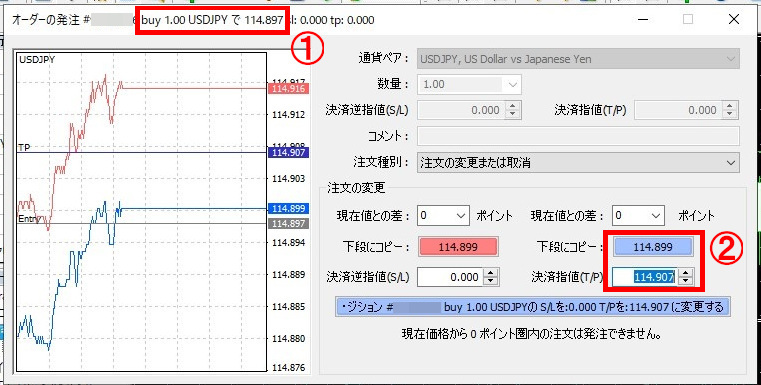
開いたメニューの中から「注文変更または取消」をクリックすると、
上の画像のような小さなウインドウが開きます。
この場合、上の画像で言うと赤文字の①のところの赤枠部分を確認して下さい。
上の画像では、「buy 1.00 USDJPYで114.897」となっていますね。
確かに先ほど買いエントリーしたものです。
なので、これが1銭分儲かるように設定します。(指値します)
上の画像で言うと②の赤枠内の水色のボタンをクリックします。
※ この場合、買いエントリーでも売りエントリーでも
クリックするのは水色のボタンです。その左のほうにあるピンク色ではありません。
そうすると、すぐ下にその時の相場で数字が入力されますから、
その右側にある上下の黒色の三角形(▲か▼)をクリックして、
丁度1銭分儲かるように数値を指定します。
上の画像の例では、114.897で買っていますので、
1銭プラスした114.907に指定しました。
(1銭は0.01なので114.897+0.01=114.907です)
1銭分儲かるように数値を指定したら(指値をしたら)
その下にある上の画像で言うと水色の長いボタンをクリックします。
※ 売りエントリーに指値をする場合はこの長いボタンがピンク色になります。
以下の画像のような感じです。
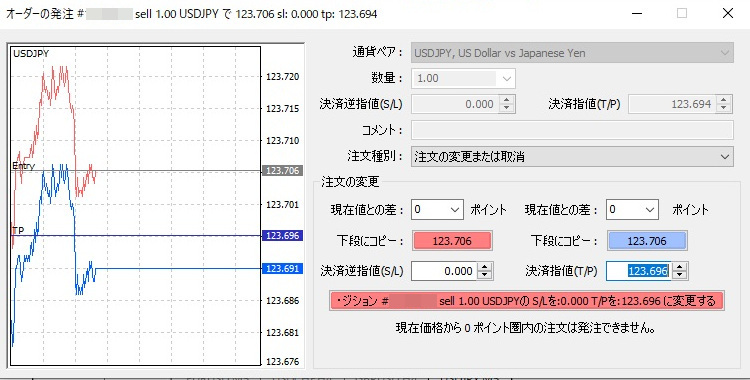
上の画像は売りエントリーの際に指値をした時の画像です。
(123.706での売りですから、指値は123.696になっています)
この場合は指値が完了したらその下の長いピンク色のボタンをクリックします。
これで指値が完了ですから、後は待つだけです。
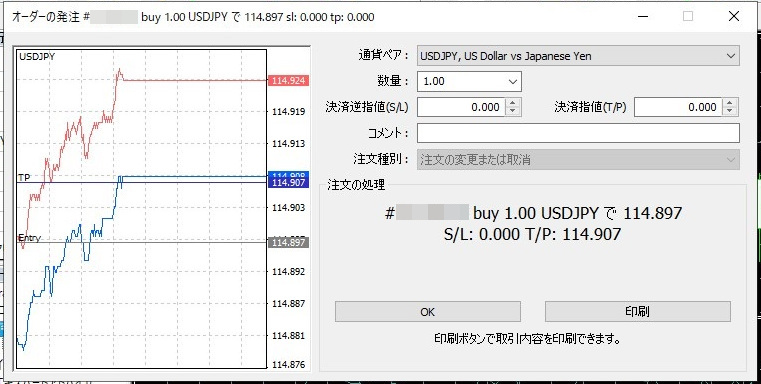
この時、小さなウインドウがすぐに閉じずに、
上の画像のようになることもあります。
小さなウインドウが上の画像のようになったら下のほうの「OK」ボタンをクリックします。
それでこのウインドウは閉じます。
このようなウインドウが開く場合と開かない場合があるのは、
OSのバージョンの問題なのか、MT4のバージョンなのかわからないですが、
開く場合は毎回開きますが、開かない場合はずっと開きません。
ですから、あなたの場合はどちらになるかわかりませんが特に問題はありません。
指値してすぐにウインドウが消えるか、上の画像のように残るかの違いだけですから。
これで指値が完了しましたので、通常はこれで終わりです。
1銭分儲かるまで待つだけです。
|
逆指値の操作方法 |
通常は指値をしたら、後は儲かるのを待つだけですが、
すぐに決済されて儲からず、逆行していった時は、
最悪のケースとして30銭分の損失を確定させる必要があります。
その際、30銭逆行した時に手動で損失を決済しても良いのですが、
あらかじめ逆指値として指定をしておけば自動で損失決済をしてくれます。
もちろん逆指値をしても、30銭逆行することなく1銭儲かれば、
逆指値は無視されて損をすることはありません。
ですので、指値をした後にしばらくは他の作業に集中したい場合や、
指値をした後に決済される前にパソコンから離れる際には、
逆指値をしておくと大きな損失になることがないので安心です。
ここではその逆指値の操作方法をお伝えします。

上の画像は114.914で売りエントリーをしたものに、
114.904で指値をしたところの画像です。
通常は指値部分が上の画像のように緑色になっています。
(10銭以上逆行すると緑色が消えます)
これを逆指値するには右クリックして、
開いたメニューの中から再度「注文変更または取消」をクリックします。
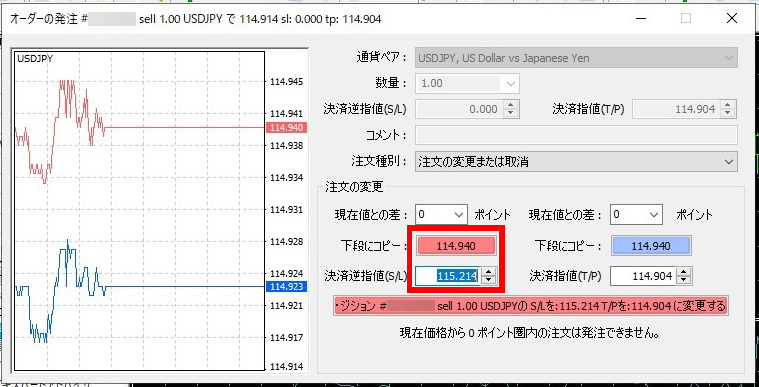
そうすると上の画像のように指値の際と同じウインドウが開きますが、
逆指値の場合は上の画像で言うと赤枠で囲まれた部分のピンクのボタンをクリックします。
そして右側の上下の三角形(▲か▼)をクリックして、
エントリーした際の数字から30銭を引いた数字に変更します。
上の画像では114.914での売りエントリーですから、
損失の場合は30銭(30銭は0.3です)を足した数字にします。
(買いエントリーの場合は0.3を引きます)
114.914+0.3=115.214ですから、
赤枠内のピンクのボタンの下は115.214になっていますね。
これが逆指値です。
これは30銭逆行して115.214になったら損失決済をするという意味です。
このように逆指値を指定したら、その下にある
ピンク色の長いボタンをクリックします。
※ 買いエントリーの際は長いボタンが水色になります。
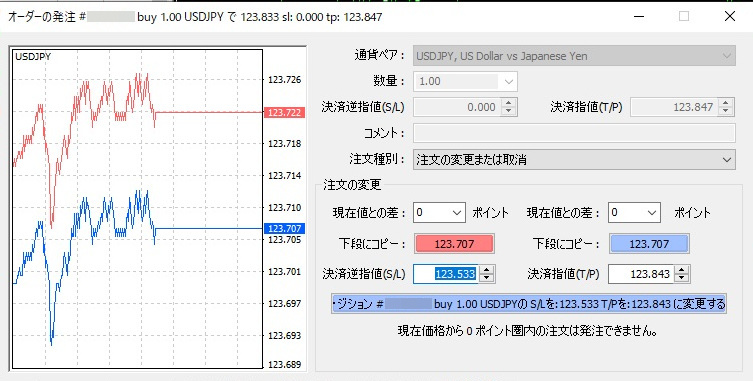
上の画像は123.833で買いエントリーをしたものですから、
逆指値は123.833-0.3=123.533が逆指値に指定されています。
このような場合は下の長い水色のボタンをクリックします。
これで逆指値が完了です。
逆指値をしても、ほとんどの場合(99%以上)逆指値で決済されることなく、
1銭分プラスの指値で決済されますが、
逆指値の操作方法だけはわかっておいて下さい。
必ず逆指値での決済ということもありますから。
FXにおいて勝率100%はあり得ませんので。
目指すのは勝率99%以上ですから。
|
その他の補足説明 |
以上の成行でのエントリーと指値、逆指値がわかれば、
後は特に問題ありませんが、
時々、指値をする前に一気に1銭以上プラスとなっていることもあります。
そのような場合は指値が間に合いませんから、成行で決済することもあります。
つまり利益確定も成行で行うわけです。
その成行での決済の方法も念のためにお伝えしておきます。

上の画像のように成行決済をしたい場合は右クリックして、
開いたメニューの中から「決済注文」をクリックします。
そうするとその時点での価格で成行で決済されます。
上の画像の例では価格が114.932になっていますから、
これは114.914で売りエントリーしたものなので1800円の損失です。
このような損失ではなく成行で利益が出る時に使います。
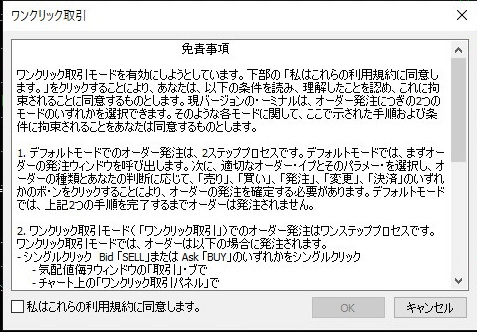
初回だけ上の画像のようなウインドウが開くこともありますから、
このウインドウが開いたら左下にある
「私はこれらの利用規約に同意します」の左の□をクリックしてから、
「OK」ボタンをクリックします。
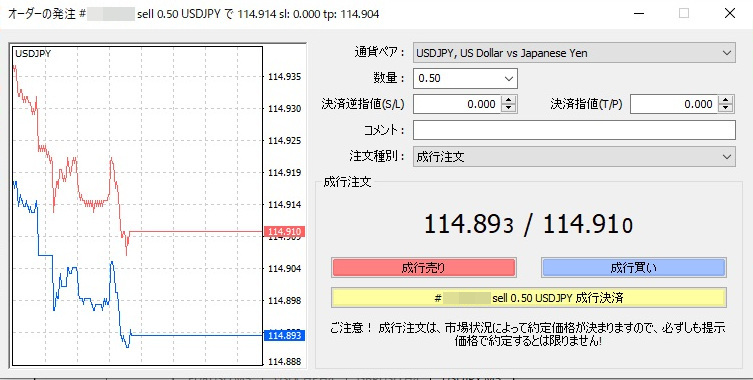
あるいは、右クリックで開いたメニューの中から「決済注文」をクリックしても、
即座に決済されず、上の画像のようなウインドウが開くこともあります。
(これもOSかMT4のバージョンの違いだと思われます)
上の画像のようなウインドウが開いたら上の画像で言うと、
右下のほうのピンク色と水色のボタンの下にある黄色っぽい長いボタンをクリックします。
黄色っぽい長いボタンをクリックして初めて成行決済がなされます。
以上が成行決済を行う操作方法です。
また、最後になりますが、
超シンプルFXのノウハウを実践する場合は基本的に5分足チャートだけを見ますが、
時々は1時間足チャートや日足チャートを見ることもあるかと思います。

上の画像の上のほうにある赤枠(M5)をクリックして5分足チャートにしましたが、
これの右のほうにあるH1をクリックすれば1時間足チャートが表示できます。
D1をクリックすれば日足チャートを表示できます。
1時間足や日足を見る意味については本編のマニュアルをご覧下さい。
以上の通り、MT4の操作は非常にシンプルで簡単です。
デモ口座で少し練習をすればすぐに覚えられるでしょう。